03/07/2015
Đăng ký nhận tin
Tổng hợp hình báo thức cho iphone đẹp nhất
hình báo thức - 21:45:00
0
Nhận xét
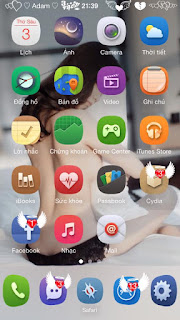
- Máy bạn đã jailbreak
- Máy có Cydia và đã cài ifile.
- Máy đã cài WinterBorad
Cách 1 các bạn xem video ở dưới đây và làm theo hướng dẫn trên cydia rất chi là đơn giản:
Bước 1: Bạn cần tải hình Báo thức mà mình thích nhất trong tổng hợp các hình ở dưới đây:
Click link đợi 5s nhấn SKIP AD hoặc bỏ qua quảng cáo để tải về máy.
Đang cập nhập thêm các hình bao thuc đẹp và độc khác nhé, hãy truy cập Www.KenhApple.BlogSpot.Com để thường xuyên cập nhập, update và tải về các hình 1 cách nhanh nhất, đẹp nhất nhé
Bước 2: Sau khi tải thành công về bạn mở bằng ifile nhé và giải nén nó ra 1 thu mục
Bước 3: Tiếp đến bạn giữ Thu mục đó rồi chọn Select và giữ tiếp rồi chọn copy.
Bước 4: Bạn cần di chuyển tới Đường dẫn Library/Themes và paste nó ra nhé.
Bước 5: Vào Cài đặt chọn WinterBorad chọn Select Themes rồi chọn cái hình với cái thu mục bạn vừa paste
Bước 6: Respring và tận hưởng thành quả
Nếu Bạn có bất cứ khó khăn hay gặp thắc mắc gì khi thay hình nút báo thức cho ios 7 ios 8 có thể cmt ở dưới phần nhận xét Admin sẽ trả lời tất cả các thắc mắc cũng như các khó khăn bạn gặp phải nhé . Xem thêm video ở dưới đây và làm theo từng bước nhé,... Nếu bạn thấy video mình hay với bổ ích thì đừng quyên like , cũng như đăng ký THEO DÕI kênh Apple của mình trên Youtube để thường xuyên cập nhập thêm các video hay khác nhé. ( Các báo thức khác các bạn làm tương tự như video ở dưới đây nhé )


 Tin nổi bật
Tin nổi bật





Nhận xét
Đăng nhận xét